Kako preprečiti podvojene poslane predmete za Gmail IMAP račun v Outlooku?
V zadnjem času, ko pošljem e-poštno sporočilo prek računa Gmail IMAP v programu Microsoft Outlook, se dvojno poslane e-poštne kopije samodejno shranijo v mapo Poslano. Iščem neko referenco in končno dobim metodo, da jo popravim. Tukaj bom delil metodo za preprečevanje podvojenih poslanih elementov za Gmail IMAP račun v Microsoft Outlook 2010 in 2013.
- Avtomatizirajte pošiljanje e-pošte z Samodejno CC / BCC, Samodejno posredovanje naprej po pravilih; poslati Samodejni odgovor (Zven pisarne) brez potrebe po strežniku za izmenjavo ...
- Prejemajte opomnike, kot je Opozorilo pred BCC ko odgovarjate vsem, ko ste na seznamu BCC, in Opomni, ko manjkajo priloge za pozabljene priloge...
- Izboljšajte učinkovitost e-pošte z Odgovori (vsem) s priponkami, Samodejno dodajte pozdrav ali datum in uro v podpis ali zadevo, Odgovorite na več e-poštnih sporočil...
- Poenostavite pošiljanje e-pošte z Odpoklic e-pošte, Orodja za pritrditev (Stisni vse, samodejno shrani vse ...), Odstrani dvojnikein Hitro poročilo...
Naslednji koraki vas bodo vodili skozi preprečevanje podvojenih poslanih e-poštnih sporočil v mapi Poslani v računu Gmail IMAP v Microsoft Outlook 2010 in 2013.
1. korak: Odprite pogovorno okno Nastavitve računa s klikom na file > Informacije > Nastavitve računa > Nastavitve računa.
2. korak: V pogovornem oknu Nastavitve računa
- Pojdi na E-naslov zavihek;
- Kliknite, da označite račun Gmail IMAP, da boste preprečili podvojena poslana e-poštna sporočila;
- Kliknite Spreminjanje gumb.
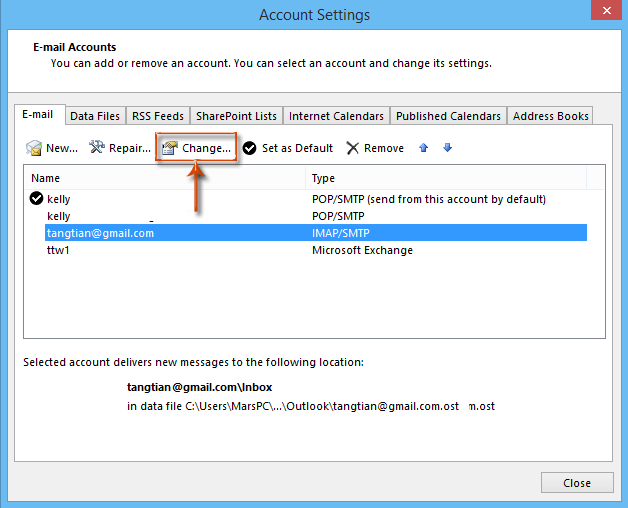
3. korak: V pogovornem oknu Spremeni račun kliknite Več Nastavitve v spodnjem desnem kotu. Oglejte si posnetek zaslona:
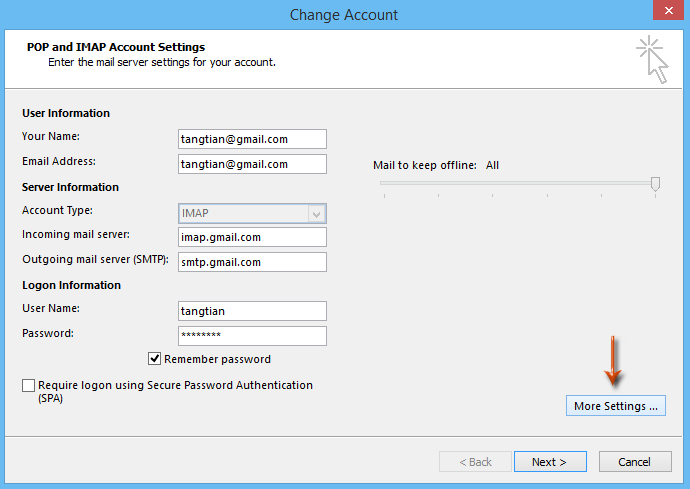
4. korak: V pogovornem oknu Nastavitve internetne e-pošte pojdite na Napredno zavihek (ali Pošlji predmete zavihek v programu Outlook 2010), označite možnost Ne shranjujte kopij poslanih predmetov v Poslani predmeti in kliknite OK . Oglejte si posnetek zaslona:
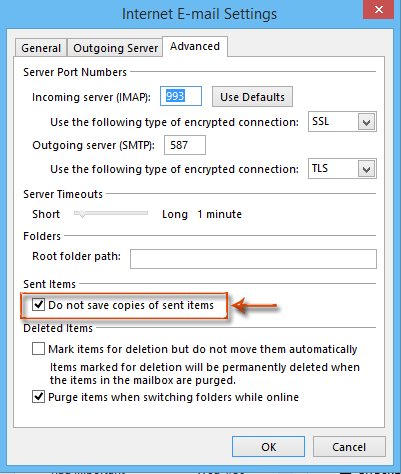
5. korak: Zdaj se vrnite v pogovorno okno Spremeni račun in kliknite Naslednji gumb na dnu.
6. korak: Potrebno bo nekaj časa, da preizkusite spremenjene nastavitve računa. Po zaključku preizkusa kliknite Zapri v pogovornem oknu Test Account Settings.
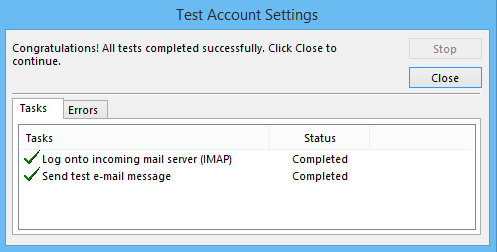
7. korak: V novem pogovornem oknu Spremeni račune kliknite na Konec gumb.
Najboljša pisarniška orodja za produktivnost
Kutools za Outlook - Več kot 100 zmogljivih funkcij za nadgradnjo vašega Outlooka
🤖 AI poštni pomočnik: Takojšnja profesionalna e-poštna sporočila z umetno inteligenco – z enim klikom do genialnih odgovorov, popoln ton, večjezično znanje. Preoblikujte pošiljanje e-pošte brez napora! ...
📧 Avtomatizacija e-pošte: Odsoten (na voljo za POP in IMAP) / Načrtujte pošiljanje e-pošte / Samodejna CC/BCC po pravilih pri pošiljanju e-pošte / Samodejno naprej (napredna pravila) / Samodejno dodaj pozdrav / E-poštna sporočila več prejemnikov samodejno razdeli na posamezna sporočila ...
📨 Email upravljanje: Enostaven priklic e-pošte / Blokiraj prevarantska e-poštna sporočila glede na teme in druge / Izbriši podvojena e-poštna sporočila / napredno iskanje / Združite mape ...
📁 Priloge Pro: Shrani paket / Batch Detach / Paketno stiskanje / Samodejno shranite / Samodejno loči / Samodejno stiskanje ...
🌟 Vmesnik Magic: 😊Več lepih in kul emojijev / Povečajte Outlookovo produktivnost s pogledi z zavihki / Minimizirajte Outlook, namesto da bi ga zaprli ...
???? Čudeži z enim klikom: Odgovori vsem z dohodnimi prilogami / E-poštna sporočila proti lažnemu predstavljanju / 🕘Pokaži pošiljateljev časovni pas ...
👩🏼🤝👩🏻 Stiki in koledar: Paketno dodajanje stikov iz izbranih e-poštnih sporočil / Razdelite skupino stikov na posamezne skupine / Odstranite opomnike za rojstni dan ...
Over 100 Lastnosti Čakajte na svoje raziskovanje! Kliknite tukaj, če želite odkriti več.

